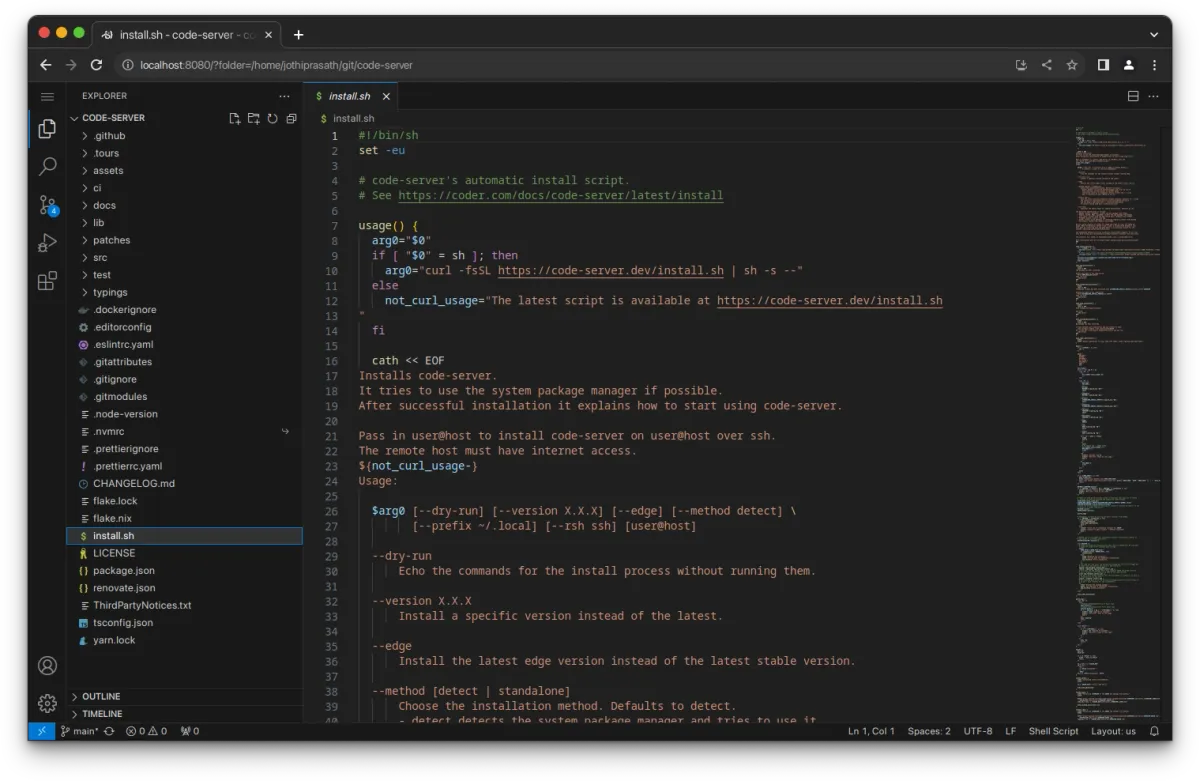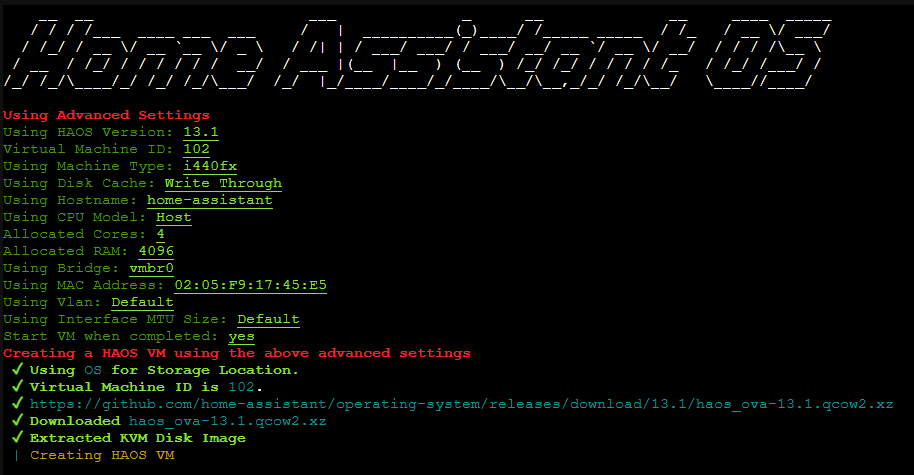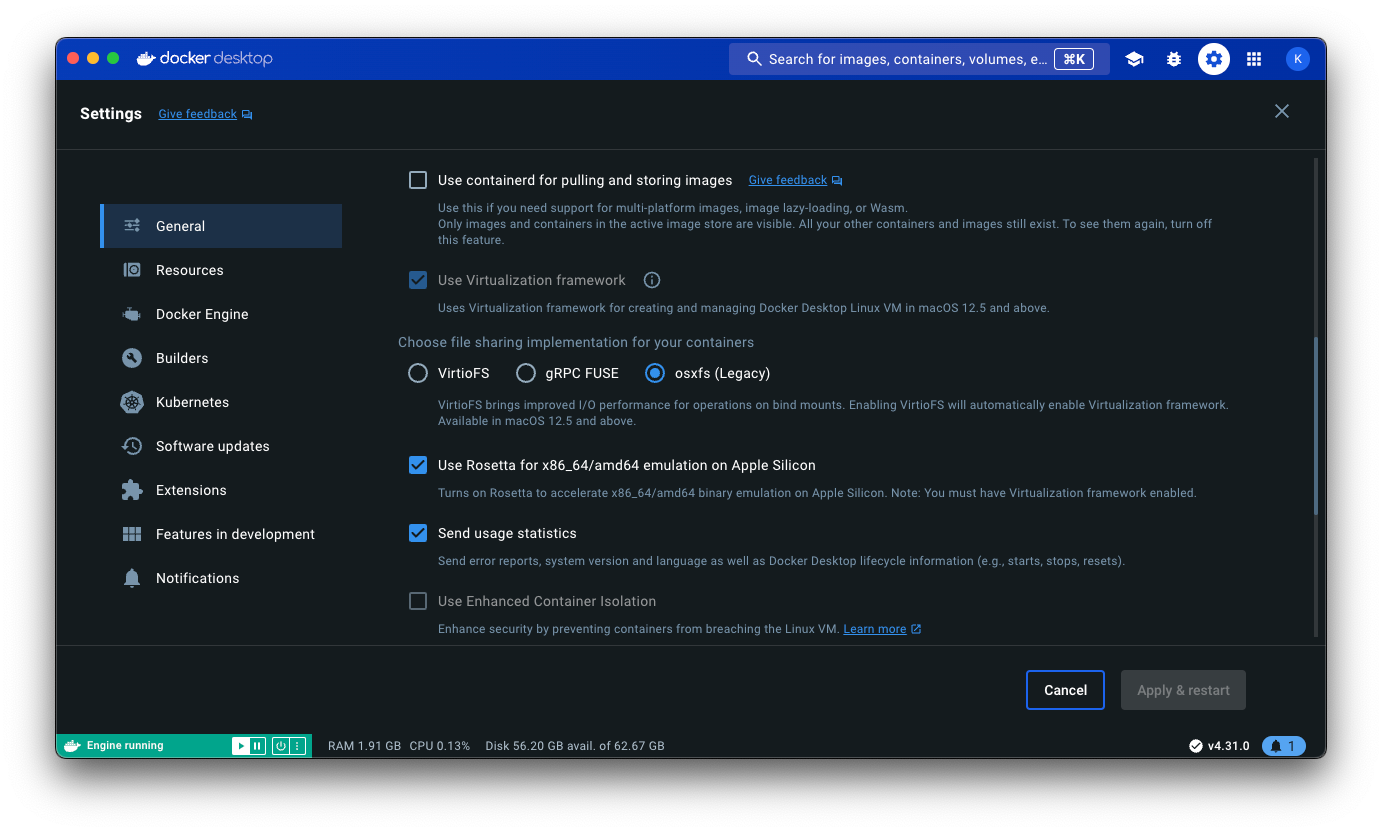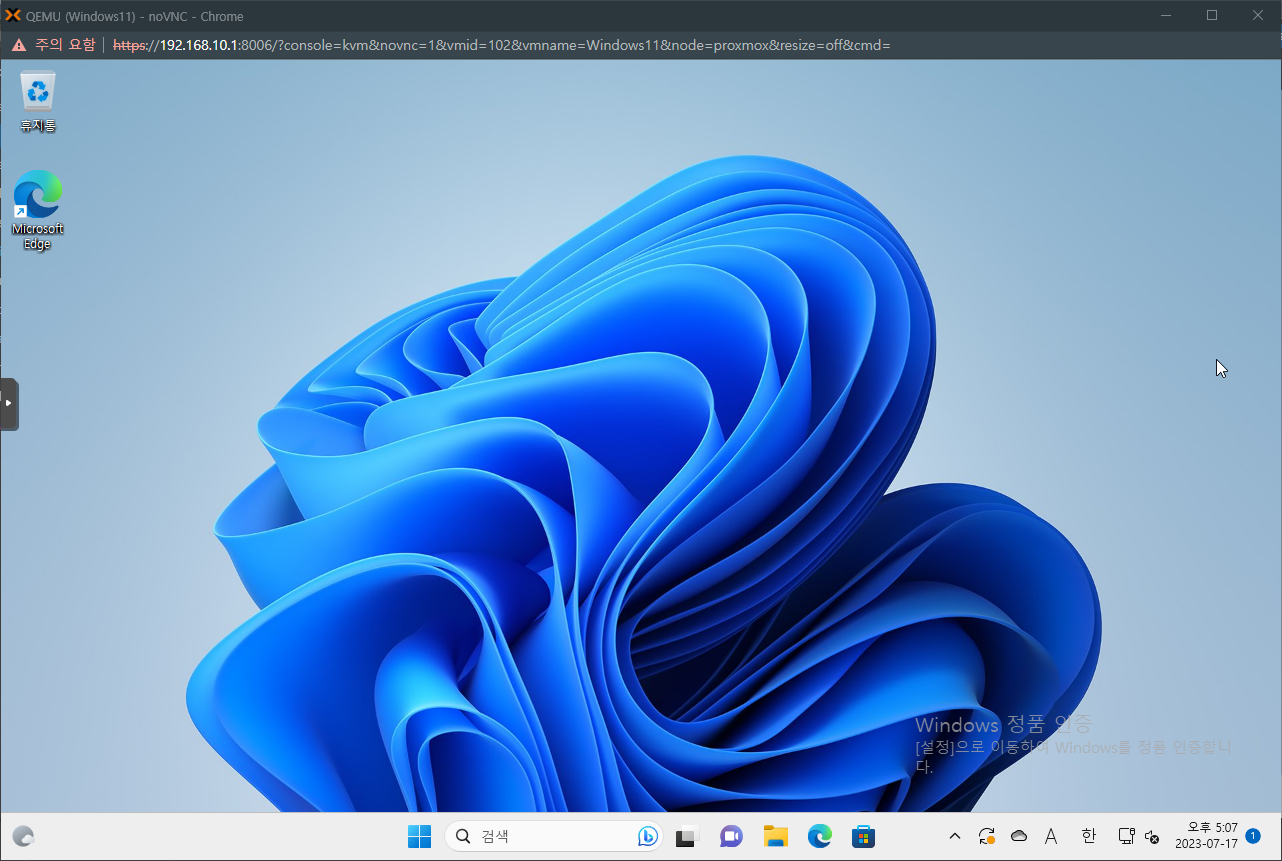
지난시간에는 Proxmox에 Win11을 올려보았다.
여기에다가 내장그래픽카드를 패스스루시키는게 최종 목적이다.
그런데 그래픽카드를 패스스루하면 Proxmox에서 Console으로 접속할 수 없기 때문에, 화면을 보기 위해서
패스스루 이전에 미리 원격접속을 할 방법을 만들어둬야 한다.
따라서 본 글에서는 윈도우 기본 기능인 RDP를 이용해서 원격접속을 할 수 있는 방법을
간단히 구축해보도록 하겠다.
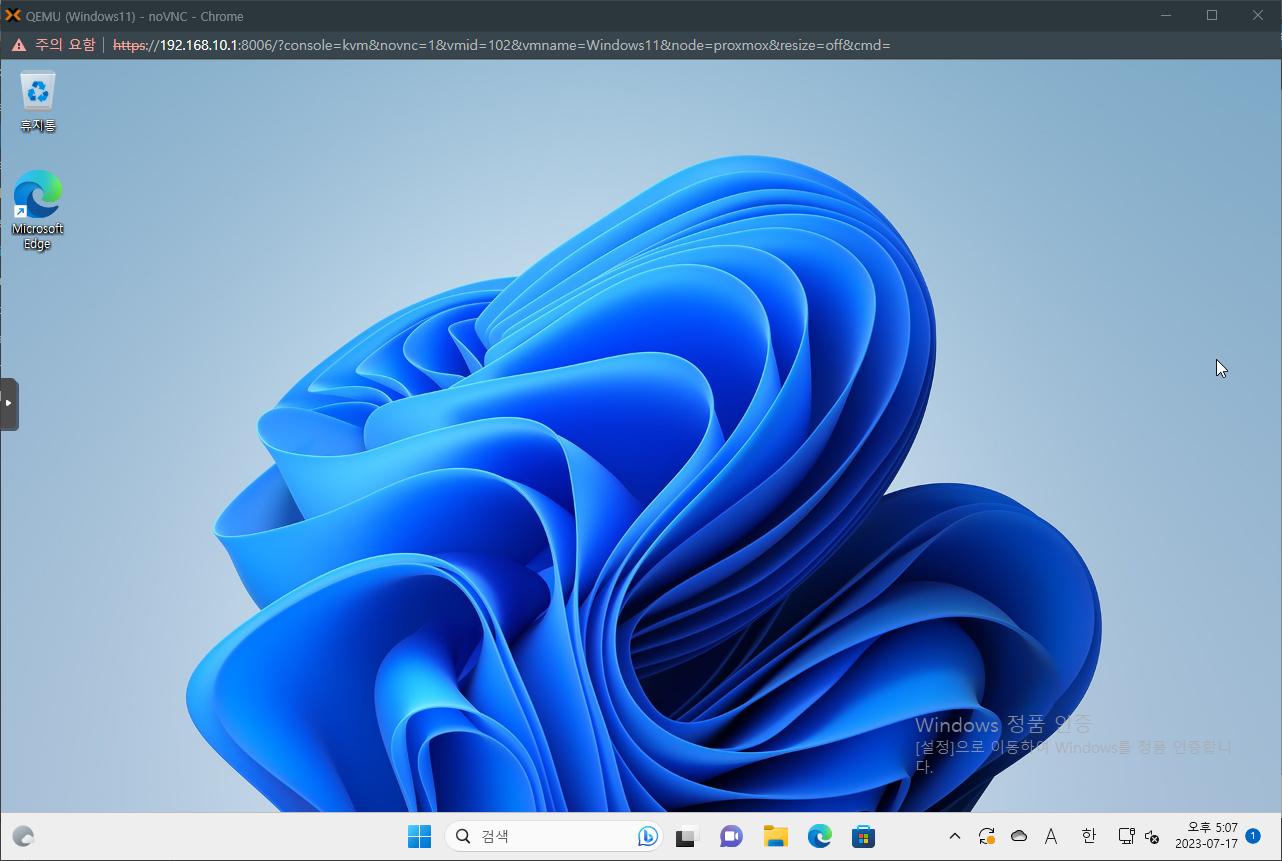
윈도우 VM 설치가 끝나고 Proxmox상에서 noVNC를 통해 접속했다.
RDP는 윈도우에서 공식 지원하는 기능이기에 별도의 설치가 필요없고 간단한 설정을 통해 활성화할 수 있다.
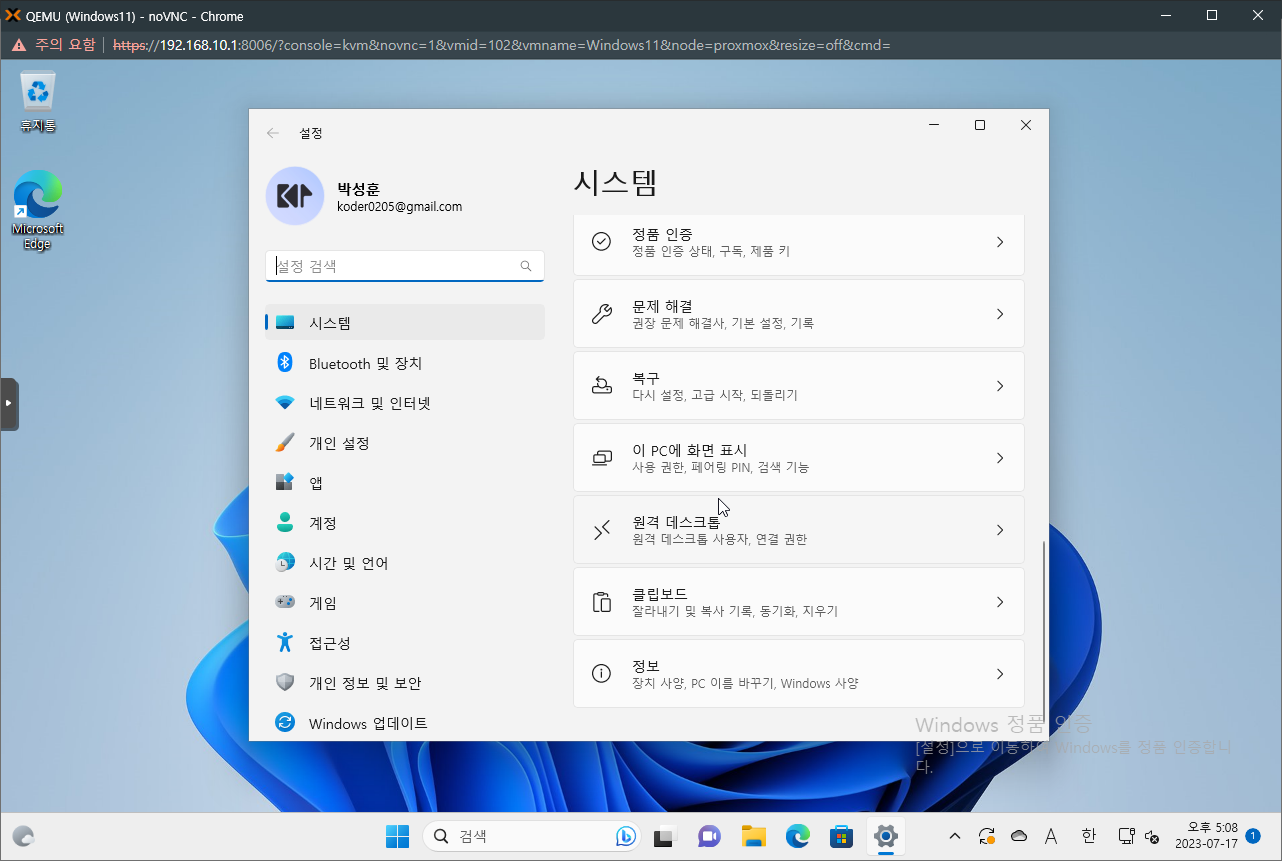
설정창을 열고 아래로 스크롤하면
원격 데스크톱 항목이 보인다.
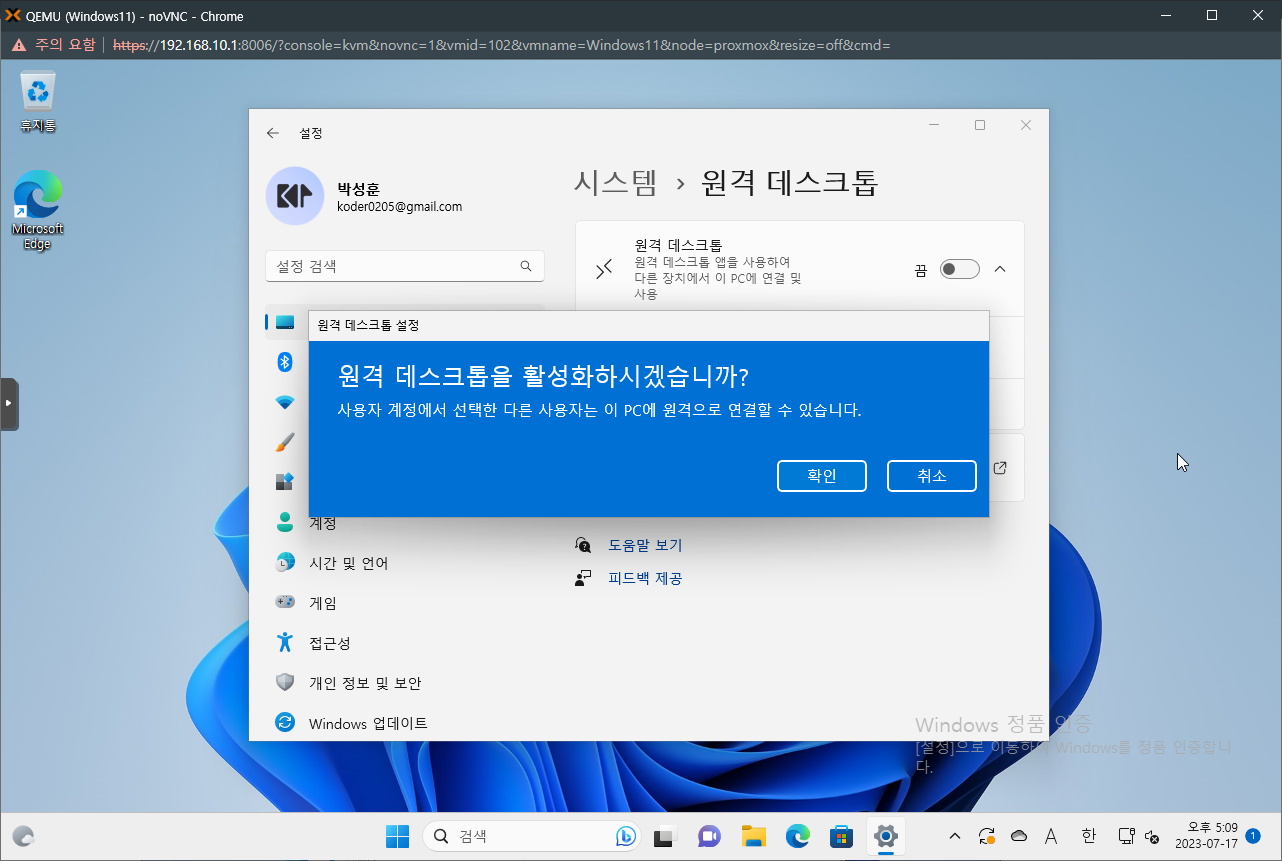
끔으로 되어있는 토글버튼을 눌러서 원격 데스크톱을 활성화해준다.
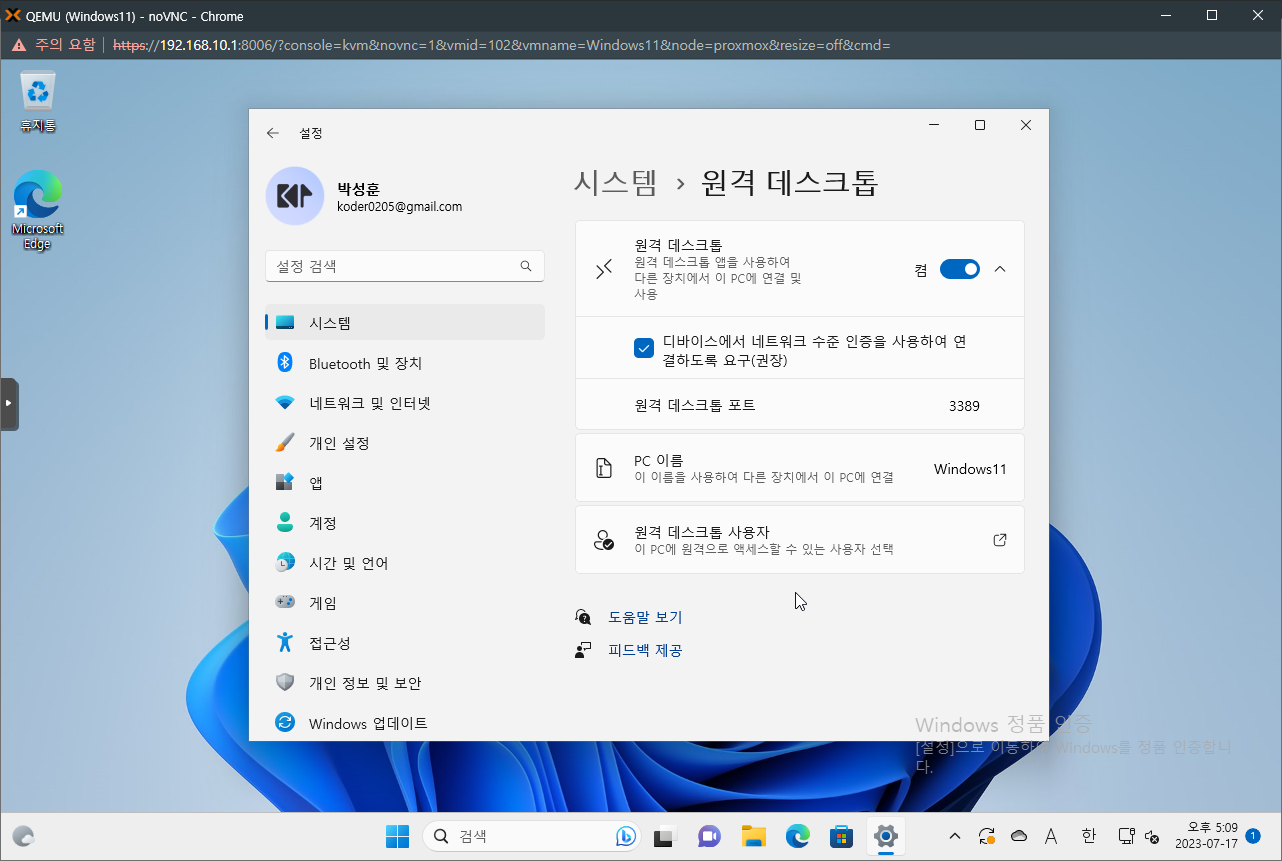
아래와 같은 상태로 설정해둔 상태에서,
컴퓨터라면 "원격 데스크톱 연결" 을 검색 후 실행하고
모바일 환경이라면
윈도우 11이 돌아가고 있는 VM의 내부 IP는
지난번에 Guest Agent를 설치했던 덕분에
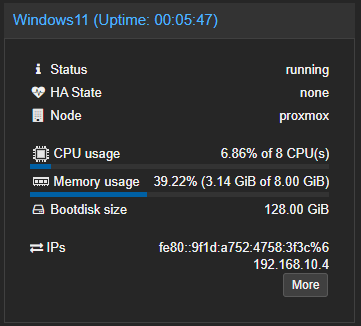
VM의 Summary 탭에서 확인해 줄 수 있다.
해당 ip를 통해 접속하면 성공적으로 VM에 접근할 수 있다.
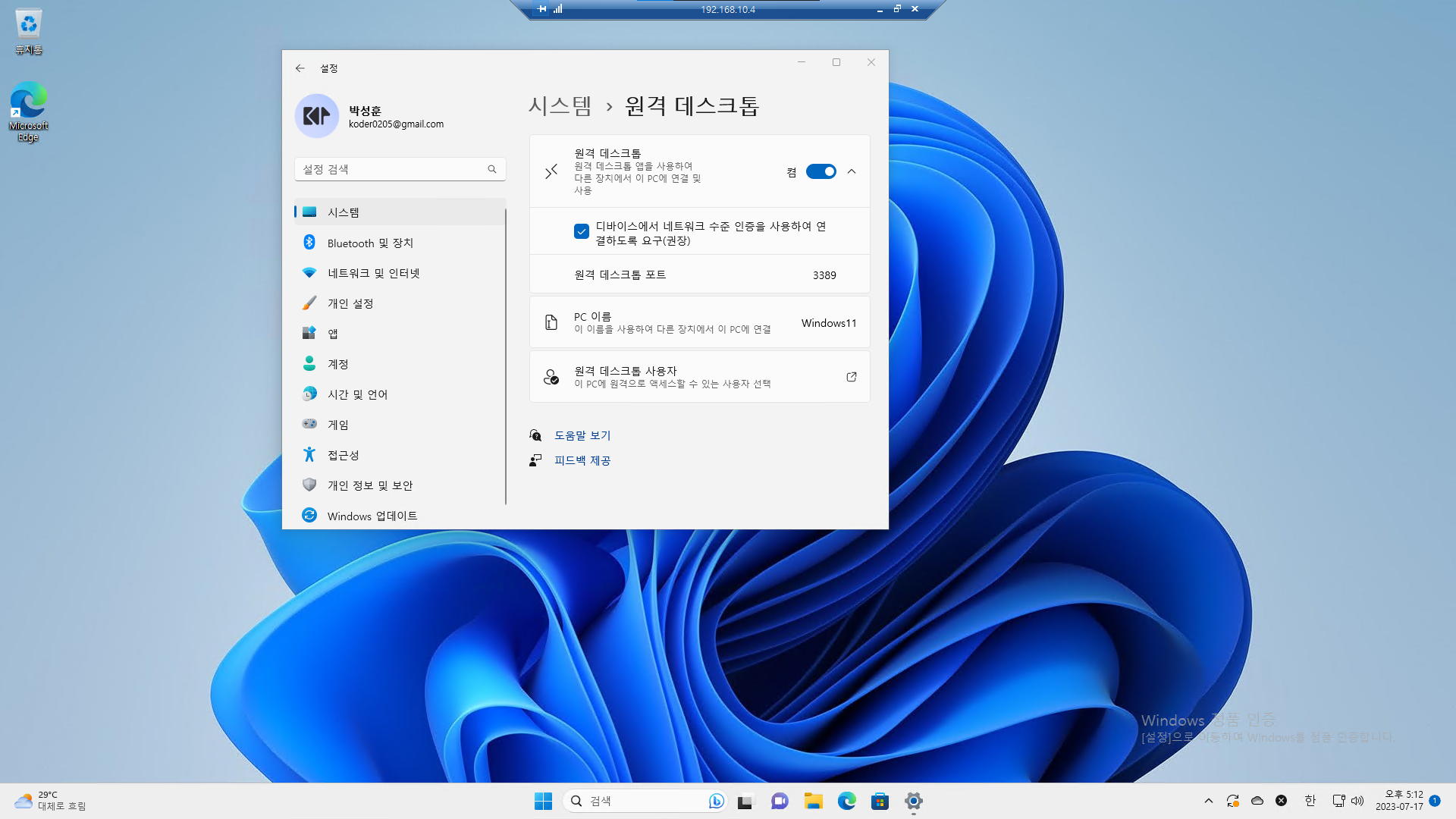
내 가상화 서버는 CPU로 i3 10100을 사용하고 있으며,
VM 한두개 정도 가동시키기에는 충분한 CPU이기 때문에
그래픽 가속 없이도 일반적인 윈도우 사용에 있어서 큰 부담이 없는 정도의 성능이 나와준다.
영상감상이나 게임 없이 일반적인 사용 패턴의 경우, 추가적인 GPU Passthrough는
진행하지 않아도 상관이 없다.
또한 가상머신이 아닌 일반적인 PC상에서는, 내장그래픽이 기본적으로 붙어있을것이기 때문에
이 역시 추가적인 설정은 필요하지 않다.